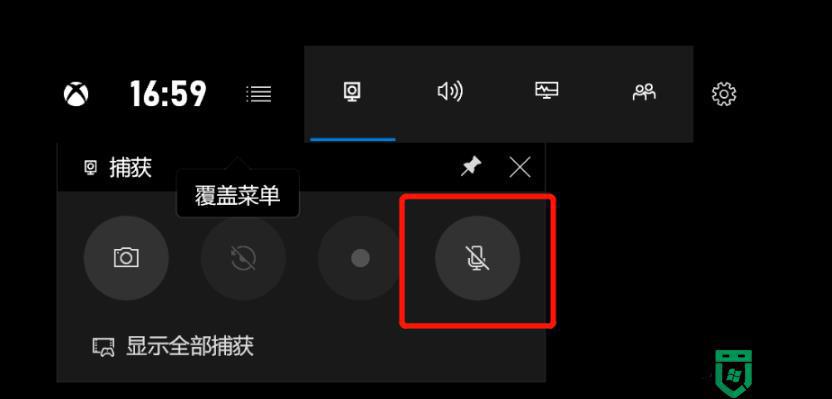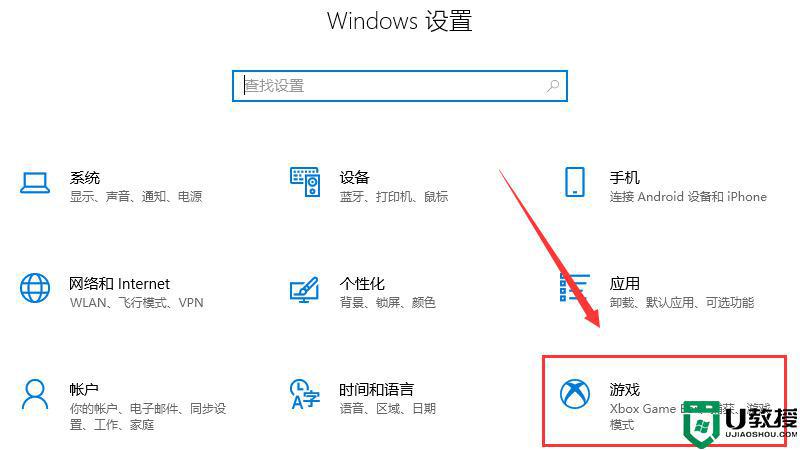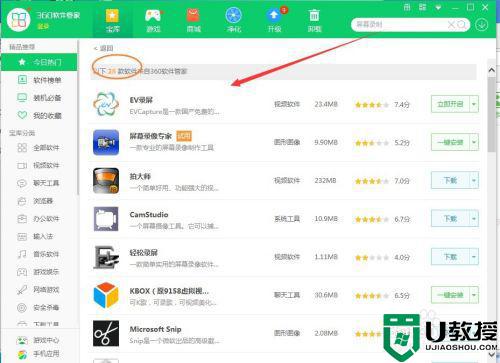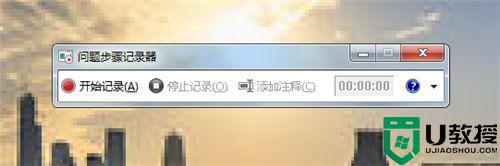最简单的电脑录屏方法 电脑屏幕录制怎么弄
时间:2024-03-31作者:bianji
最近有不少小伙伴想要在电脑上进行录屏,但是不知道怎么操作,于是来系统城求助小编,小编为了帮助大家,到网上搜集了相关资料,总算找到了多种电脑录屏的方法,十分的简单,下面小编就以win10系统为例,为大家带来详细的介绍,大家有需要的话,赶紧来系统城学习一下吧。

最简单的电脑录屏方法
方法一、
1.按下组合键,按下键盘上的win+G键;
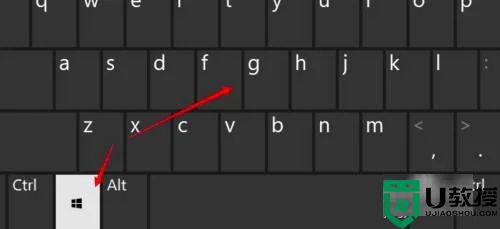
2.设置输入输出声音,打开了系统录屏功能,点击设置输入,输出声音;
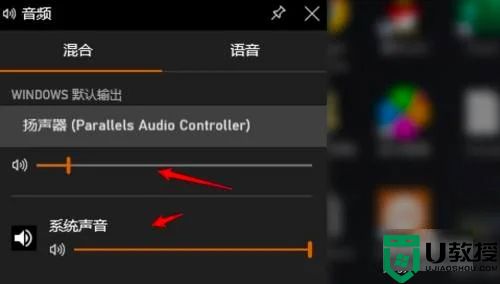
3.点击按钮开始录制,点击录制按钮开始录制即可。
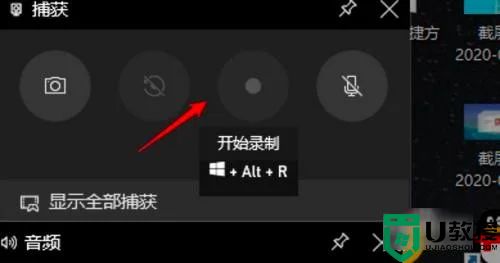
方法二、
1.我们也可以使用qq自带的录屏功能,打开要发送录屏的聊天对象;
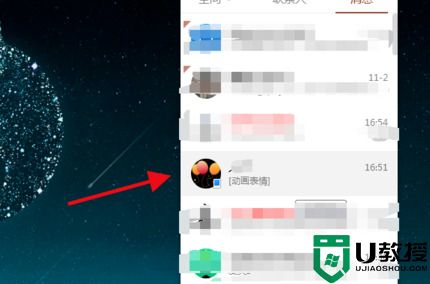
2.点击下图所示截图图标,选择“屏幕录制”,也可直接快捷键ctrl+alt+S;
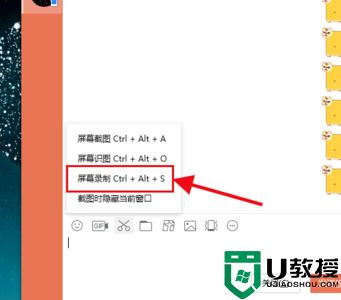
3.然后选择要录制的区域,可自定义大小;
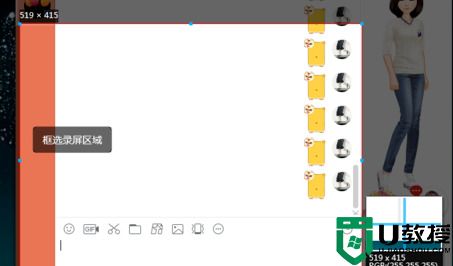
4.选择区域后点击右下角的“开始录制”;
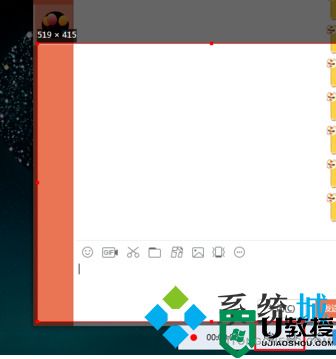
5.录制可以设置扬声器和麦克风,录制完毕点击“结束录制”;
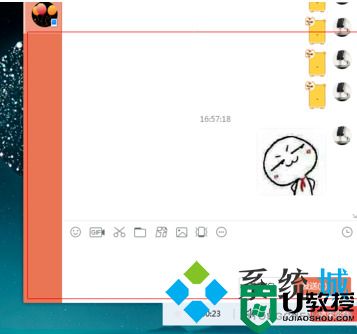
方法三、
1.我们还可以使用ev录屏,在软件首页,点击“仅麦克风”;
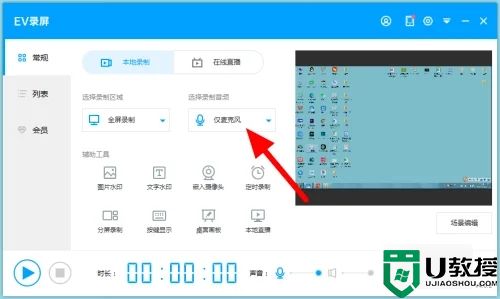
2.出现下拉,点击“麦和系统声音”;
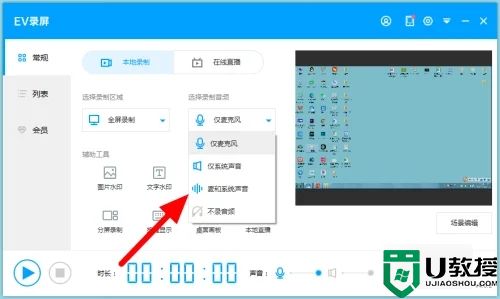
3.完成设置,点击“开始”;
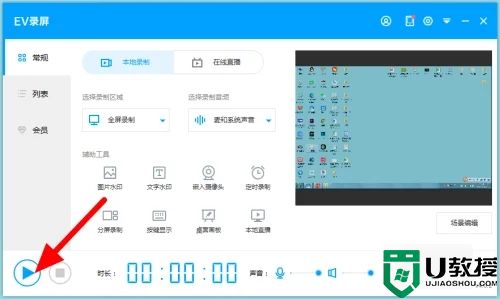
4.完成录制,点击“结束”;
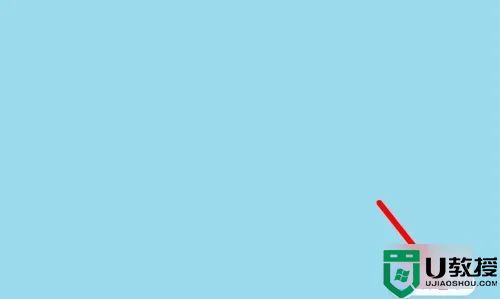
5.这样电脑就成功录制屏幕视频和声音。
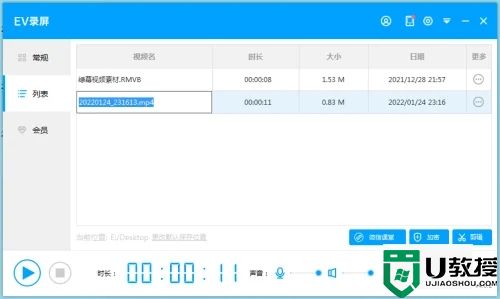
以上就是小编为大家带来的最简单的电脑录屏方法了,希望能帮助到大家。